dell笔记本怎么重装win7图文步骤
win7系统不仅系统稳定,而且具备较好的兼容性能,但是如果使用不当,也容易出问题,比如dell笔记本win7系统会出现系统崩溃的故障,这时候就需要重装系统,那么dell笔记本怎么重装wn7呢?这边小编就跟大家分享dell重装win7系统的详细步骤。
步骤如下:
1、制作好U盘PE启动盘,将戴尔win7系统镜像中的gho解压到U盘的GHO目录下;
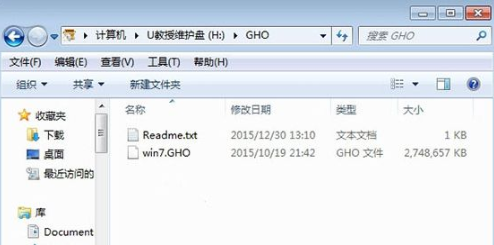
2、插入U盘,重启dell笔记本电脑,在出现dell logo画面时,按下F12快捷键;
3、在启动菜单中,选择USB启动项,按回车键;

4、进入U教授菜单,按上下方向键选择1或2,按回车启动pe系统;
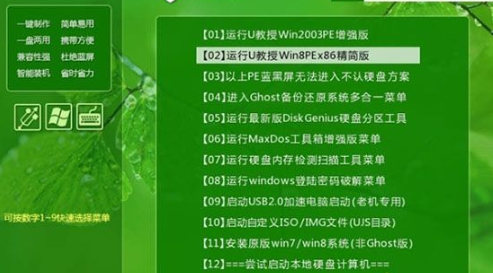
5、在pe系统中运行PE一键装机工具,选择系统位置如C盘,点击确定按钮;
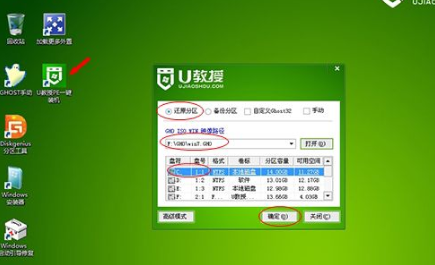
6、接着进入下面的界面,执行系统解压操作;
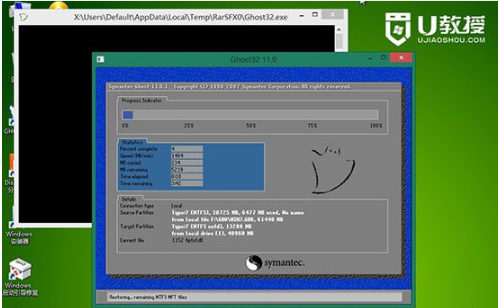
7、解压完成后,电脑将会自动重启,此时拔出U盘,安装程序会继续执行win7系统的重装过程;

8、最后启动进入win7系统桌面,重装就完成了。
dell笔记本重装win7系统全部过程就介绍完了,如果你遇到win7系统故障,就可以参考上述步骤来重装。
相关阅读
win7系统排行
热门教程